
Jalan pintas telah menjadi alat yang hampir usang pada Mac, terima kasih kepada pilihan akses yang ditawarkan oleh Launchpad, Dock dan Spotlight. Tetapi jika anda adalah pengguna yang telah menggunakan Windows selama bertahun-tahun, kemungkinan jalan pintas, yang disebut Alias di macOS, adalah sesuatu yang tidak boleh dirundingkan. Dalam artikel saya sebelumnya, saya telah menunjukkan kepada anda bagaimana mungkin untuk membuat akses terus ke mana-mana fail atau aplikasi, meletakkannya di desktop Mac kami atau di bahagian lain di mana lebih sesuai untuk penggunaan yang akan kami berikan ia.
Lama kelamaan, kami mungkin tidak tahu di mana letaknya fail asal, yang mungkin memaksa kami untuk menggunakan Finder cari lokasi fail asal. Walaupun kami juga dapat menggunakan kaedah yang kami tunjukkan di bawah, kaedah yang akan membawa kami lebih dari satu saat.
Akses lokasi asal alias / jalan pintas
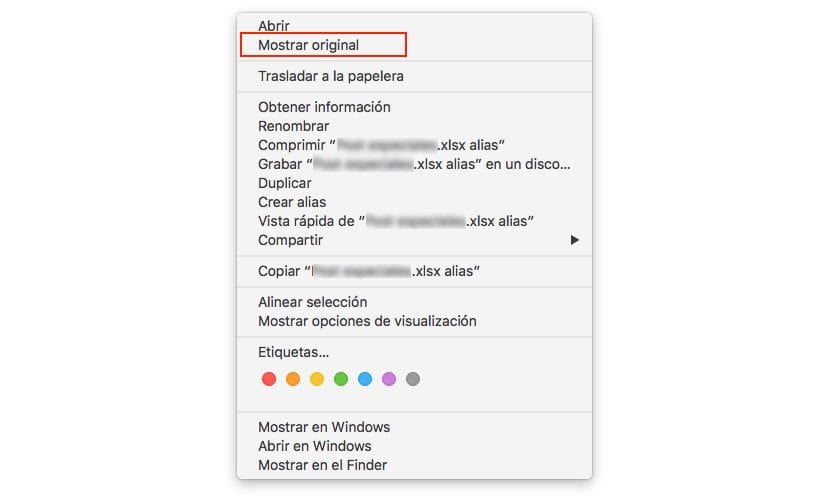
Mengakses lokasi asal alias adalah mustahak untuk dapat menjalankan operasi dengan fail, kerana alias / jalan pintas hanya itu, jalan pintas, tidak mengandungi maklumat.
- Di tempat pertama dan sebagai langkah sebelumnya untuk dapat memperoleh lokasi asal di mana fail yang mempunyai akses langsung / alias berada.
- Kemudian kita hanya perlu pergi ke jalan pintas dan klik pada butang kanan untuk membuka menu lungsur.
- Dalam pilihan yang muncul di menu, kita hanya perlu memilih Tampilkan yang asli.
- Pada masa itu tetingkap Finder akan dibuka dengan lokasi di mana fail yang sebelumnya kami buat pintasan berada.
cmd+r